Convierte tu Android en un centro multimedia con XBMC

Descarga XBMC en tu Android
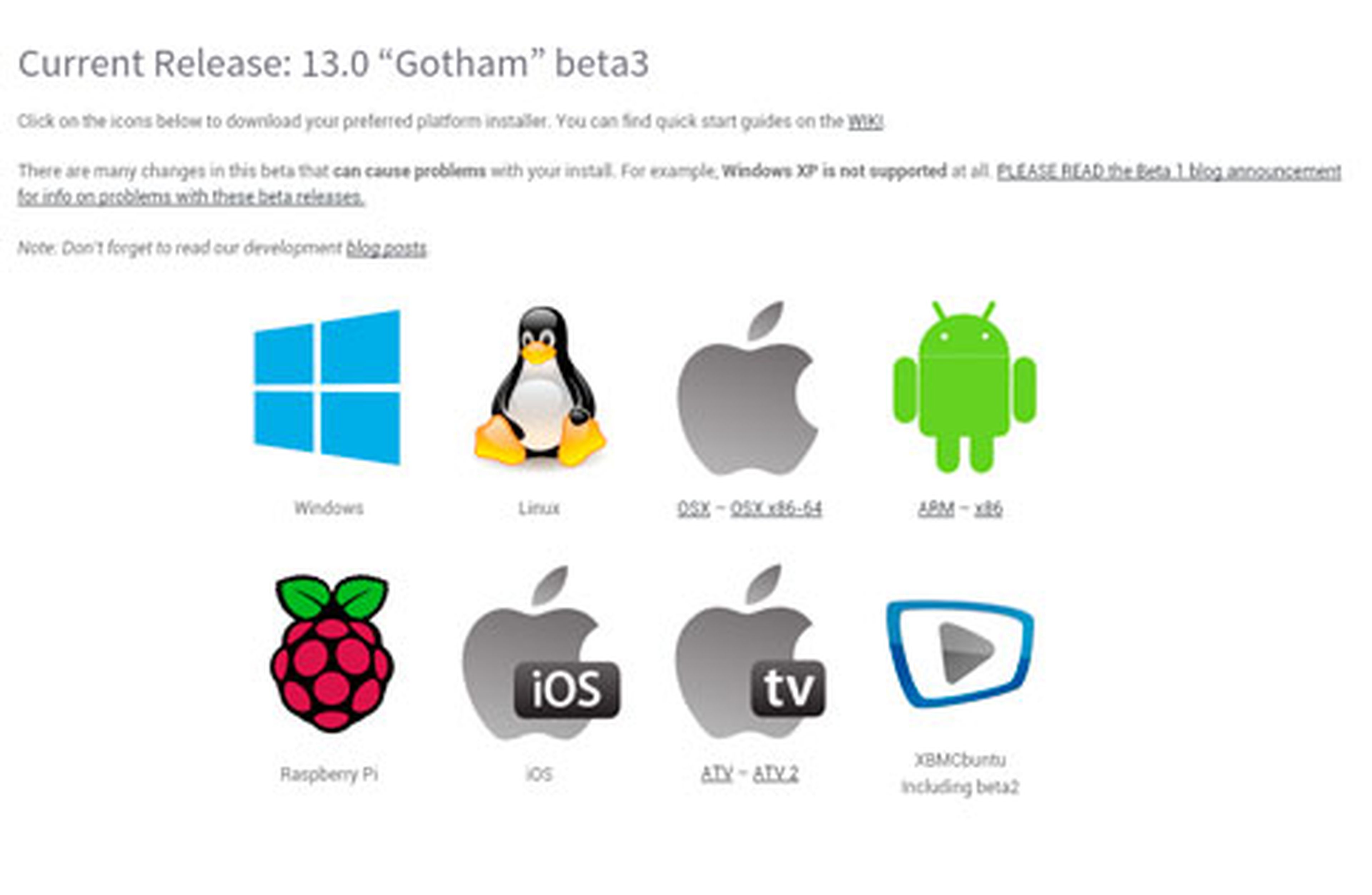
No encontrarás la app de XBMC en Google Play, ni en ningún otro market, por lo que tendrás que descargarlo e instalarlo manualmente.
En primer lugar, accede desde el navegador de tu Android a la página web oficial de XBMC.
Allí, entra en la sección Download y busca la versión Current Release: 13.0”Gotham” beta3. Esta versión, pese a tratarse de una beta, es lo suficientemente estable como para poder usarla habitualmente.
Ahora, elige la versión adecuada para tu dispositivo.
En este caso tienes dos opciones para Android que dependen del tipo de procesador que use tu dispositivo. Lo más habitual es que utilice la arquitectura de procesador ARM. Si es así, toca sobre el enlace ARM y comenzará la descarga del instalador de la app en tu Android.
Permite la instalación de XBMC en Android
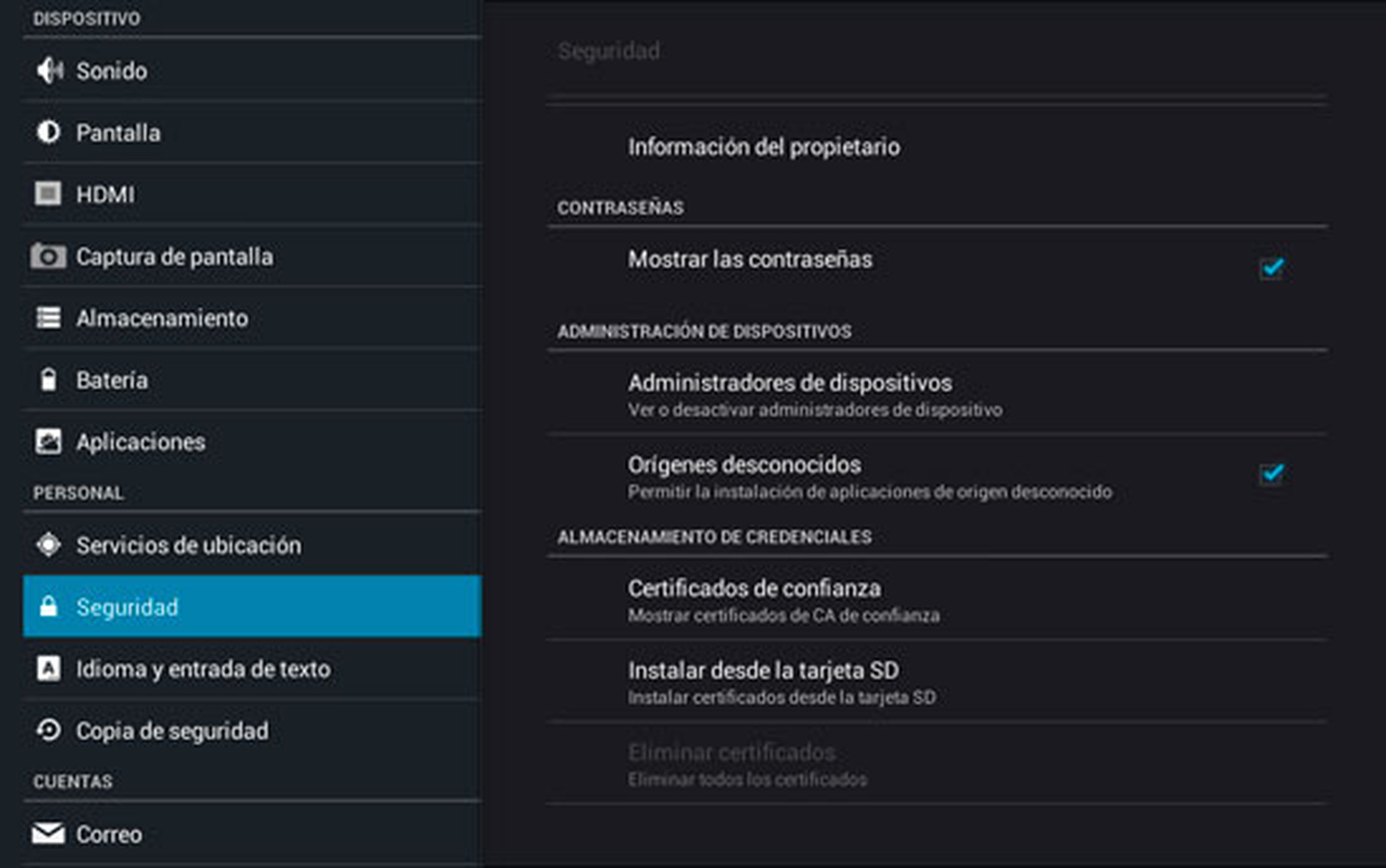
Como norma general, todos los dispositivos Android tienen activado un sistema de protección que impide instalar apps de fuentes distintas a las oficiales que ofrece Google Play. De ese modo se evita la instalación de malware que puede instalarse camuflado tras apps aparentemente legítimas.
Dado que XBMC procede directamente de sus desarrolladores y no ha pasado por los controles de Google Play, no podrás instalar la app si no desactivas esta medida de seguridad.
Para hacerlo, accede al menú Ajustes de tu tablet y elige la opción Seguridad. En esta sección encontrarás la opción Fuentes desconocidas. En algunos dispositivos puedes encontrar esta opción como Orígenes desconocidos. Toca sobre ella para marcarla y, de ese modo, permitir la instalación de apps no certificadas por Google Play.
Cuando termine la instalación de XBMC, vuelve a este menú y activa de nuevo esta opción para que tu smartphone o tablet Android vuelva a estar protegido.
Instala XBMC en tu Android
Ahora que ya has descargado el archivo .apk instalador y has desactivado las opciones de seguridad, puedes instalar XBMC en tu tablet Android.
Inicia el explorador de archivos de tu tablet para acceder a la carpeta Download o descargas, que es donde se ha descargado el instalador de la app. Cuando localices el archivo, toca sobre él para ejecutarlo y el sistema te solicitará permiso para iniciar su instalación.
Cuando termine, haz clic sobre Abrir para iniciar la aplicación y convertir tu Android en un centro multimedia con XBMC.
Configuraciones básicas de XBMC
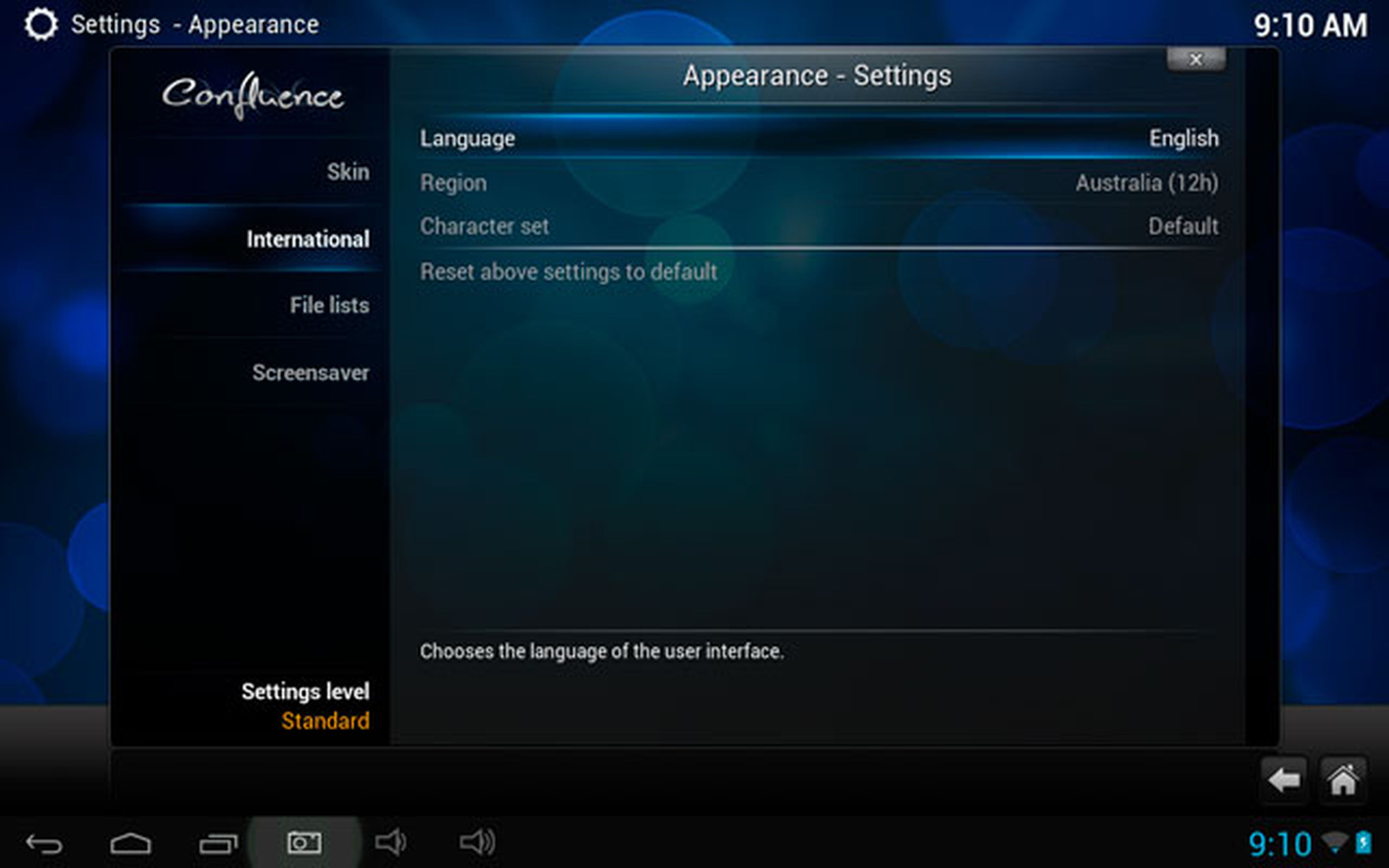
Durante el primer inicio XBMC detecta y configura todo el hardware de tu Android para asegurar los mejores resultados.
Por ese motivo la primera vez que se inicia tarda unos instantes en estar operativo. Tras esto, finalmente se muestra su interfaz.
Inicialmente estará en inglés, pero podrás cambiarla fácilmente a la lengua de Cervantes.
Comienza por desplazar la barra de opciones hacia la izquierda y toca sobre la opción System. A continuación, elige la entrada Appearance y toca sobre Internacional. Ahora, toca sobre la opción Language y busca en la lista el idioma adecuado y el idioma de la interfaz se cambiará automáticamente. En la opción Región cambia la hora para que se adapte a la de la región donde vives.
Acelera el hardware de tu Android
[paragraph_media:843304;80999f4c-f6af-407a-9b47-797a2ffb9055]
La última versión de XBMC está optimizada para dar más fluidez a procesos que requieren una mayor carga de trabajo para tu tablet Android, como la reproducción de contenido en Alta definición o en 3D. Para obtener un rendimiento adecuado, debes configurar correctamente el método de decodificación de vídeo en tu Android.
Para hacerlo, accede al apartado Sistema y toca sobre Vídeo. En el cuadro Vídeos-Ajustes, toca varias veces sobre sobre Nivel de ajustes hasta que se active el modo Avanzado. Ahora aparece, algunas opciones adicionales. Pulsa sobre Aceleración y, en la sección Método de decodificación elige la opción Aceleración por hardware, si tu tablet no tiene demasiada potencia, o Software si cuenta con un potente procesador multicore de última generación. De esa forma se agilizará la reproducción y se evitan los “tirones” al reproducir los vídeos.
Añade contenido multimedia
Ahora que ya has configurado los aspectos más básicos de XBMC para Android podrás disfrutar de tus vídeos y música en tu tablet Android y del contenido adicional de XBMC.
En un programa multimedia el contenido es el rey. Observa que XBMC organiza su interfaz en diferentes apartados según su tipo de contenido: Imágenes, vídeos, series, música, programas, etc. Cada una de esas categorías se adapta a las características de su contenido y lo gestiona de forma independiente. Una de las funciones básicas de XBMC es añadir las fuentes o carpetas desde donde se obtiene el contenido que se reproducirá.
Comienza, por ejemplo, añadiendo una nueva fuente de vídeo desde una carpeta de la microSD de tu Android. Desplaza la barra de opciones y selecciona el apartado Vídeos. Justo debajo, aparecen dos pestañas. Pulsa sobre Archivos.
Ahora, establece dónde se buscarán los vídeos. Toca sobre Añadir Vídeos y elige Buscar. A continuación, se inicia el explorador de recursos compartidos. Toca sobre Raíz del sistema de archivos y busca la ubicación de tu tarjeta en tu tablet y pulsa sobre OK.
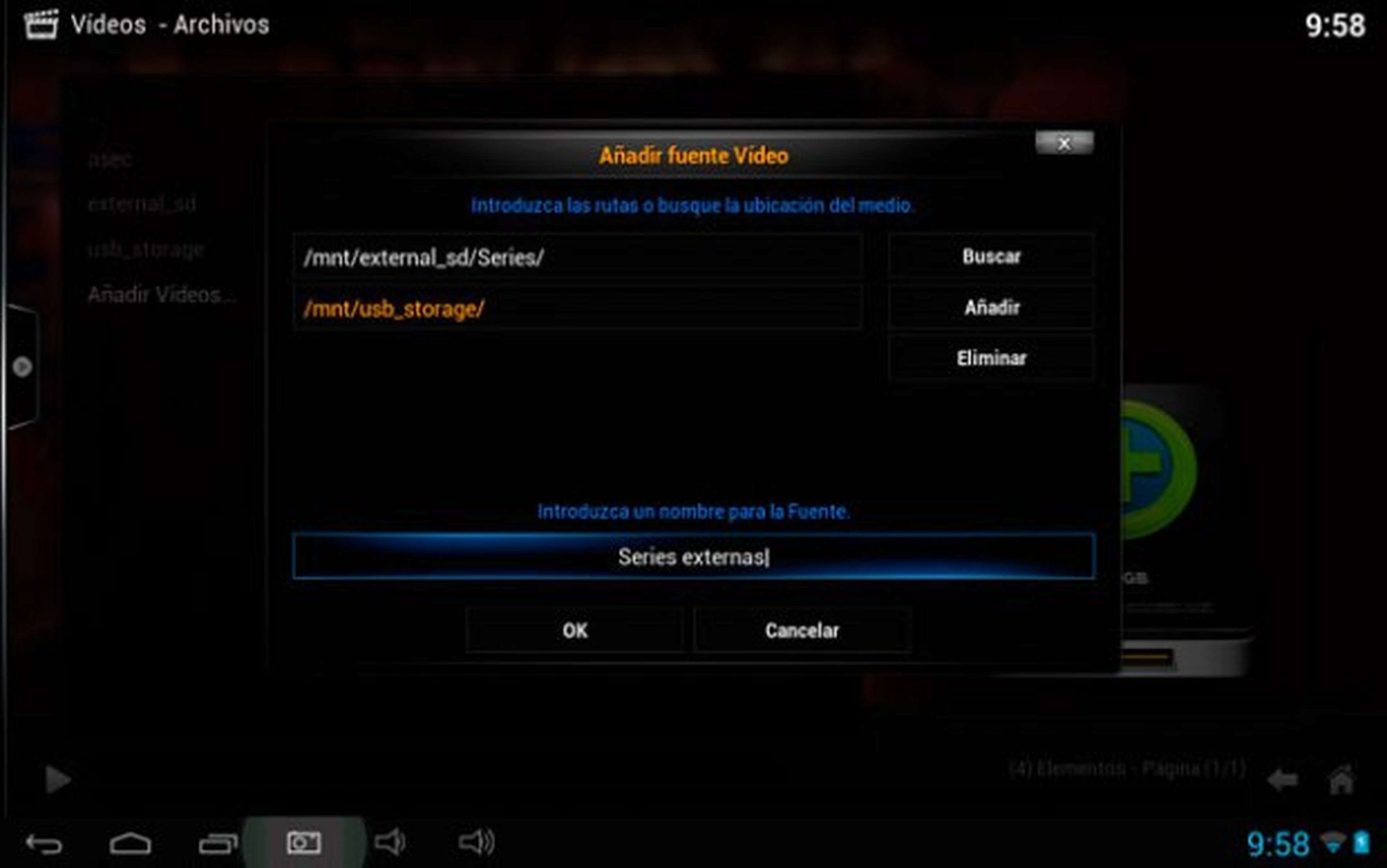
Si tu Android tiene soporte USB OTG y le puedes conectar una unidad USB externa, también puedes añadirla de la misma forma. De ese modo, cuando quieras conectar una memoria USB a tu Android, se mostrará su contenido en XBMC.
Para hacerlo, pulsa en Añadir y, a continuación, sobre Buscar para buscar en el sistema el contenido de la unidad externa. Cuando termines, toca sobre el campo de texto, introduce un nombre identificativo para este origen de datos y pulsa sobre OK.
A continuación, puedes mejorar la presentación del contenido con información adicional. Indica el tipo de contenido que se agregará (series de TV, películas, videoclips, etc.) y elige uno de los servicios online desde el que se obtendrán los datos. Pulsa en OK y el servicio descargará carátulas u otro tipo de contenido disponible. Ahora, accederás rápidamente al contenido y se actualizará si lo cambias.
Activa el contenido en streaming para XBMC
[paragraph_media:843305;86498dff-b118-4adb-bf78-5407c77a6994]
Instalar XBMC en tu tablet Android te permitirá reproducir contenido en streaming almacenado en otro ordenador de tu red local. Para ello, debes activar los diversos modos de detección de redes de XBMC.
Accede al apartado Sistema y pulsa sobre la opción Servicios. En el siguiente menú encontrarás los distintos protocolos compatibles con XBMC. Comienza por activar UPnP.
Toca sobre esta entrada y habilita las opciones que permiten la compartición de archivos en la red y la detección de otros reproductores y servidores remotos. Repite el proceso con el resto de protocolos que permiten la detección y reproducción remota mediante AirPlay o los que utilizan los protocolos SMB.
Con esto tu dispositivo será capaz de añadir fuentes para reproducir archivos en streaming archivos almacenados en otros dispositivos de tu red local, tal y como hiciste en el apartado anterior.
Conecta XBMC con tu Dropbox
Con XBMC, además de añadir el contenido de tu tablet o de conectar con otros dispositivos de tu red local, también podrás disfrutar del contenido alojado en tu cuenta de Dropbox.
Para ello, debes activar un “add-on” –más adelante te daremos más detalles sobre estos interesantes complementos– que conectará XBMC con el contenido de tu cuenta de Dropbox.
Accede, por ejemplo, al apartado Imágenes y pulsa sobre Add-ons de imágenes y sobre Conseguir más…. A continuación, se muestra una lista con los add-ons disponibles.
Busca y selecciona Dbmc (Dropbox add-on) y pulsa en Instalar. El Add-on está activado, pero no operativo. Pulsa sobre él y te mostrará un cuadro con una dirección web y un código PIN. Anota el PIN y accede a la página web del servicio.
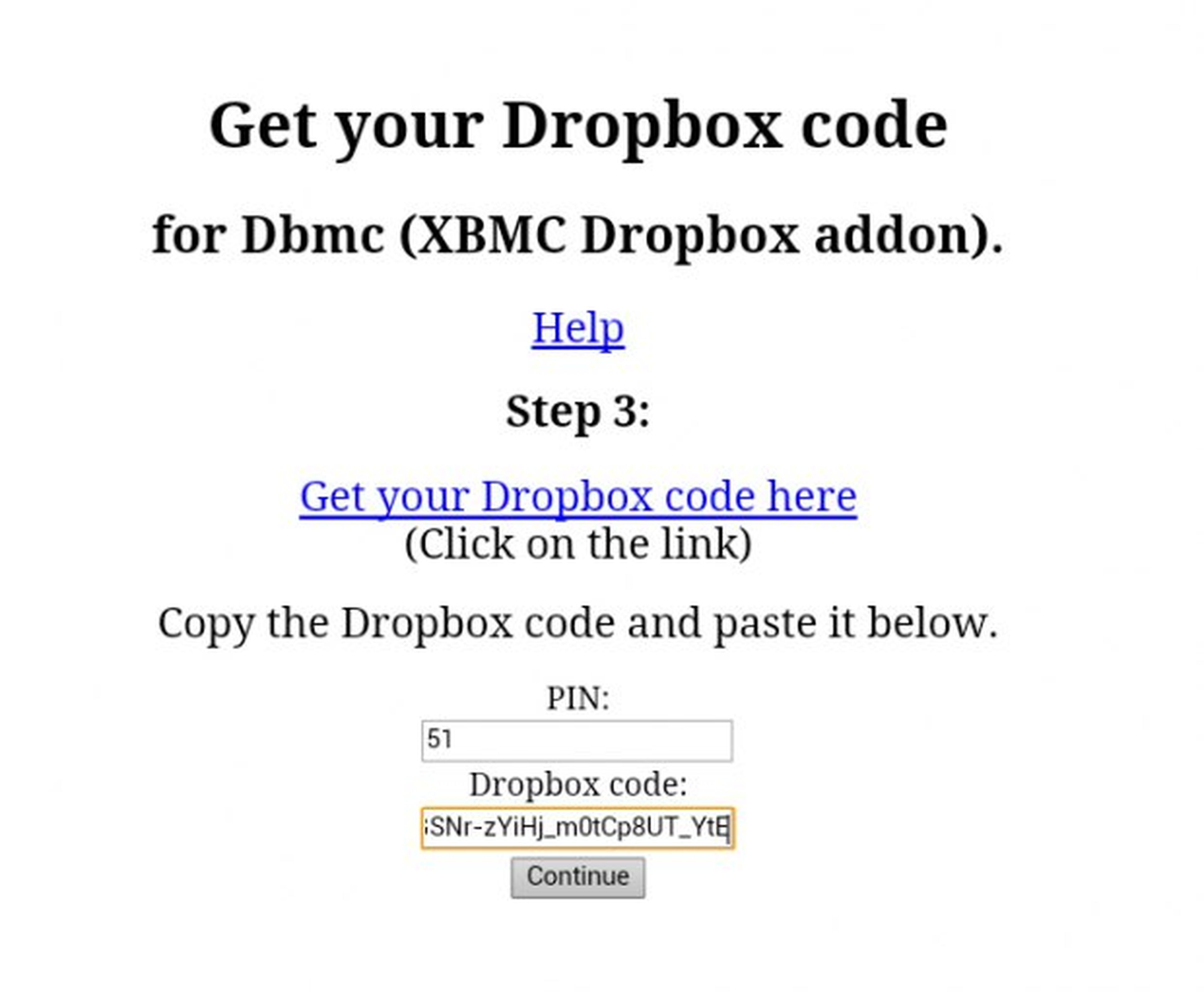
Ahora, introduce el número PIN en el cuadro correspondiente y pulsa en Continuar. A continuación, toca sobre el enlace Get your Dropbox code here, inicia sesión en tu cuenta de Dropbox y pulsa en Permitir, para que XBMC pueda acceder a tu Dropbox. Acto seguido, te mostrará un cuadro con un código. Copia este código y pégalo en el cuadro Dropbox code de la página del servicio. Toca sobre Continuar y el servicio quedará activado y operativo.
Ahora, vuelve a XBMC y pulsa de nuevo sobre Dbmc (Dropbox add-on). En esta ocasión sí que conectará con Dropbox y podrás reproducir el contenido allí alojado.
Mejora XBMC para Android
Los Add-ons son complementos que mejoran el contenido que añades a XBMC descargando información sobre las películas, carátulas, trailers, letras de las canciones, etc. Lo mejor de todo es que es muy fácil configurarlos y, una vez lo has hecho actúan automáticamente.
Tal vez, el add-on para descargar los subtítulos de tus películas sea uno de los más útiles que encontrarás en XBMC, aunque no es el único.
Para activar este Add- on, que buscará y descargará automáticamente los subtítulos de tus películas y series favoritas, accede al apartado Sistema y pulsa sobre Add-ons. A continuación, toca sobre Conseguir Add-ons y sobre XBMC.org Add-ons. Aquí se listan todos los add-ons oficiales clasificados en categorías. Al final de esta lista encontrarás la entrada Subtítulos. Pulsa sobre ella y encontrarás todos los disponibles.
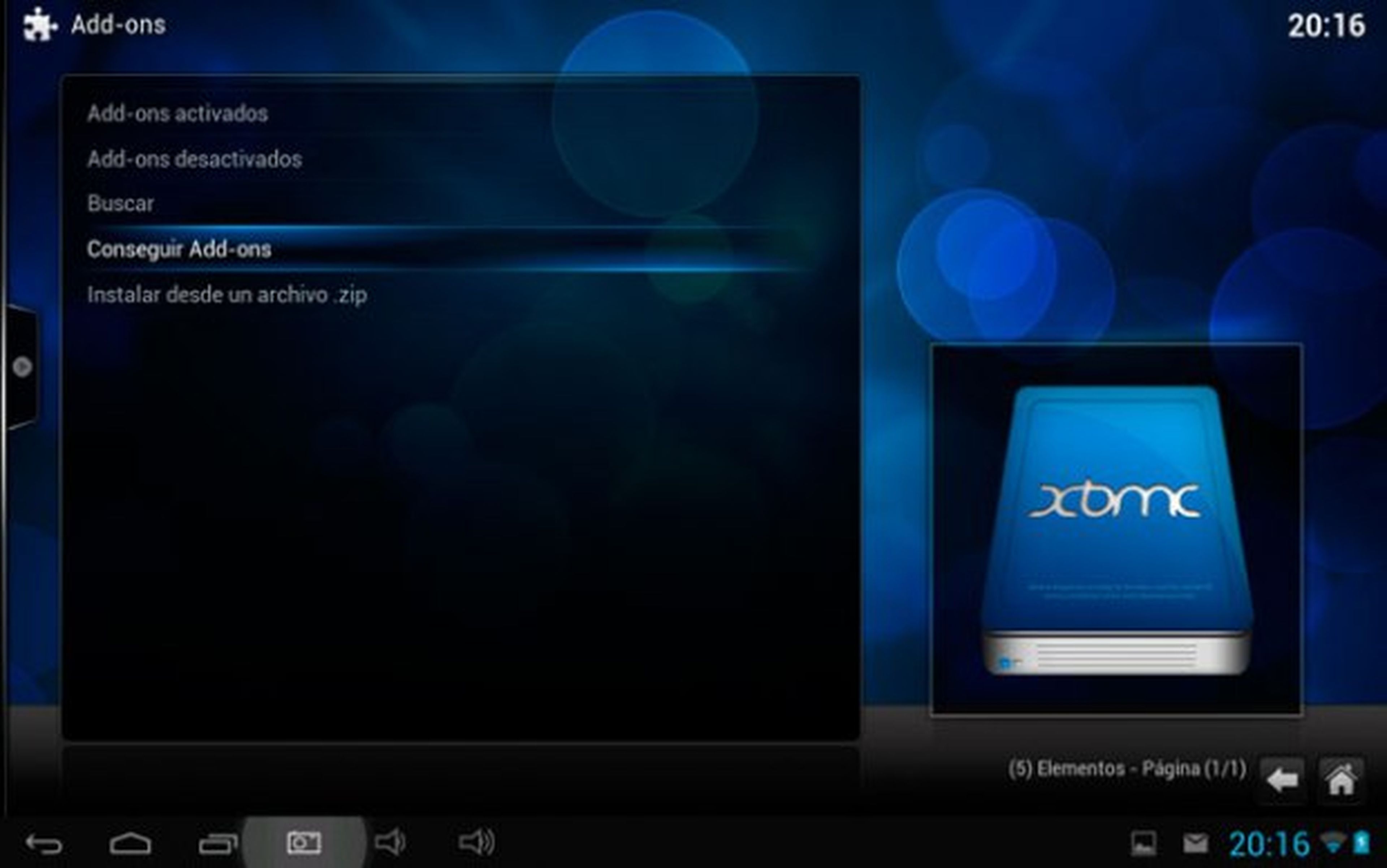
Por ejemplo, selecciona el de OpenSubtitles y pulsa en Instalar. Inmediatamente se activa pero, dado que este servicio requiere que previamente estés registrado, necesitarás tu usuario y contraseña para que funcione. De modo que accede a la página web que da nombre al servicio y registrate. A continuación, vuelve a XBMC y pulsa sobre el Add-on de OpenSubtitle. En el cuadro de información del add-on, pulsa sobre Configurar e introduce el usuario y contraseña que has registrado. Ahora el Add-on ya está completamente operativo.
Mientras se está reproduciendo un vídeo, puedes pulsar sobre el icono Subtítulos de la esquina inferior derecha y descargar los subtítulos para esa película.
Utiliza varios Add-ons de este tipo para asegurarte el éxito en la búsqueda y posterior descarga de tus subtítulos.
Añade contenido online a XBMC
Otra de las funciones interesantes que aportan los add-ons de XBMC es la posibilidad de agregar todo tipo de contenido online.
Por ejemplo, puedes acceder a un extenso catálogo de Podcasts con sólo un par de pulsaciones en la pantalla de tu tablet.
Toca sobre el apartado Vídeo y, a continuación, sobre Add-ons de vídeo y pulsa Conseguir más. En el listado de add-ons que aparece, busca la entrada Apple iTunes Podcasts. Pulsa en Instalar y se activará el servicio.
De ese modo podrás acceder al enorme catálogo de Podcasts de Apple.
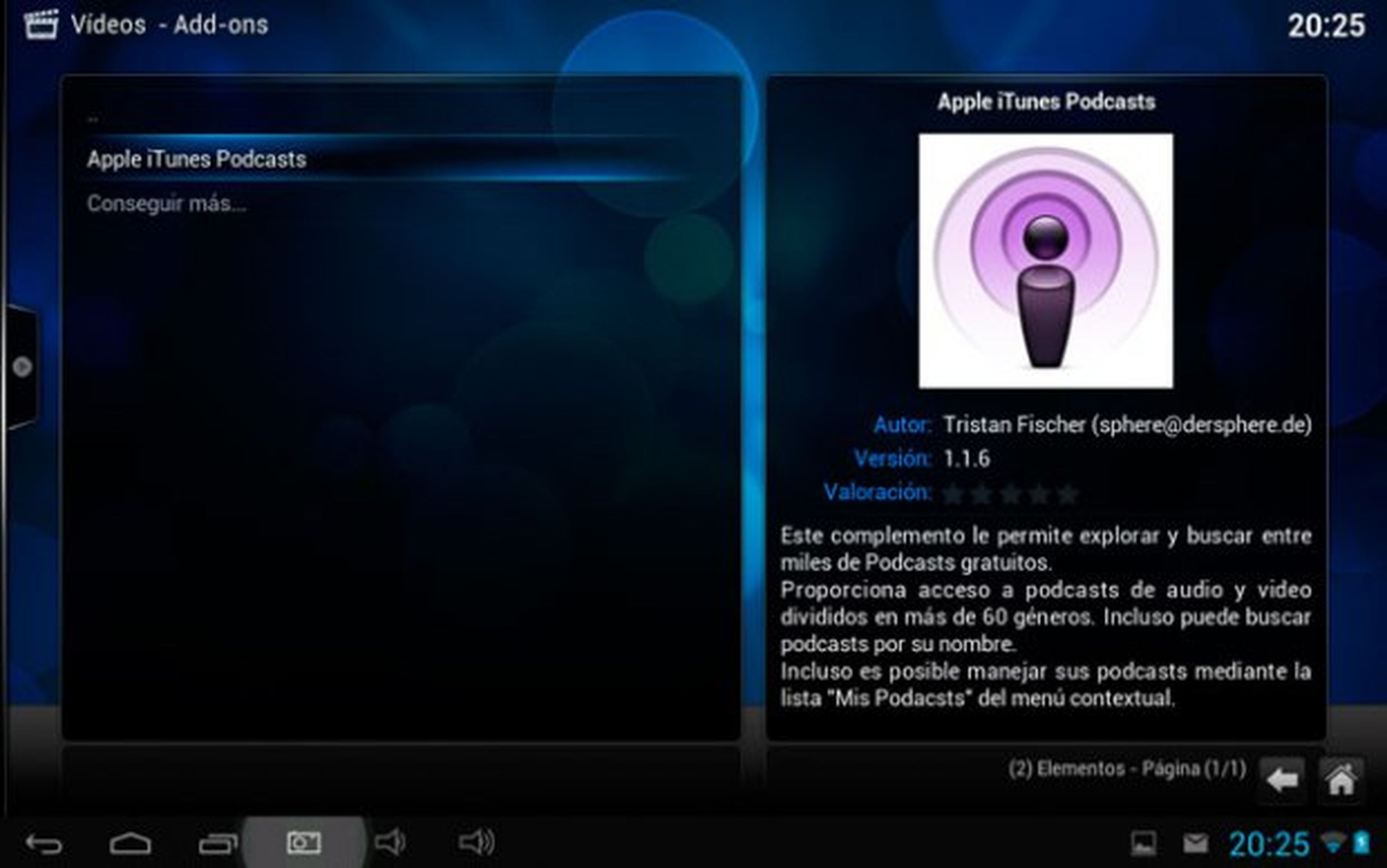
Para acceder a este contenido, toca sobre el apartado Vídeo, elige la opción Add-ons y pulsa sobre Apple iTunes Podcasts. Después, busca el podcast que quieras ver. ¡Los hay para todos los gustos y temáticas!
Además, dado que también existen podcasts de audio, este add-on también se activará en el apartado Música.
Control remoto de XBMC
XBMC, además de convertir tu Androiden un centro multimedia, también podrá actuar como control remoto de otro XBMC que tengas instalado en tu ordenador.
Para ello, debes instalar la app XBMC Remote que encontrarás en Google Play. De ese modo no necesitarás ningún mando a distancia o teclado adicional para navegar por los menús de XBMC de tu ordenador.
Descubre más sobre Rubén Andrés, autor/a de este artículo.
Conoce cómo trabajamos en Computerhoy.
